Реклама
Јиде Тецхнологи Цорпоратион управо је пала масовно треће ажурирање Ремик оперативног система (ОС). Ремик ОС 3.0 омогућава корисницима да инсталирају Андроид на готово било који хардвер. Као и Линук, Ремик се одлично сналази на споријем или старијем хардверу. Ако вам се отпада труљење смећа, сада је право време да га искористите.
Хтео бих да захвалим Виллиам Тоцци Јуниор за израду напорног и детаљног водича за инсталацију. Без његове информисане експертизе, овај чланак не би постојао.
Захтеви за хардвер и софтвер
Јиде препоручује систем са следећим спецификацијама:
- Двојезгарни процесор од 2,0 ГХз.
- 2 ГБ РАМ-а.
- Празан уређај за похрану од 8 ГБ. (ВАЖНО: Ремик ОС ће избрисати циљни уређај за складиштење ако је инсталиран.)
Ремик ОС можете покренути на знатно слабијем систему, иако с казнама перформанси. Упркос томе, мој 1 ГХз АМД систем Кабини покреће сваку појединачну апликацију коју сам покушао са брзином и флуидношћу. Ево снимка рачунара са седиштем у Ремику на коме радим:

Као и сви мобилни оперативни системи, укључује ГПС навигацију преко Гоогле мапа, могућности репродукције медија и стриминг музике - међу многим другим функцијама. Скоро свака апликација у Андроид-у се такође може покренути на Ремику.
Ремик ОС долази на 32-битној и 64-битној варијанти на страници за преузимање компаније Јиде. Пре него што наставите са било којим преузимањем, сазнајте која вам је верзија потребна. Ако не знате разлику, 32-битна верзија ради на готово свим системима. Поврх тога, можете преузети или торент или директну датотеку од хостинг компаније. Од два, препоручујем употребу бујице, што захтева употребу торрент клијента (детаље погледајте у наставку). Мој омиљени клијент је КБитторрент кБитторрент - полирани, једноставни и поуздани БитТоррент клијент на различитим платформама Опширније .
Прије наставка требаће вам сљедећи софтвер и хардвер:
- Ремик ОС 3.0 32-битни (Преузми) или 64-битни (Преузми).
- Овај пакет такође садржи алатку која инсталира Ремик ОС на флеш диск.
- УНетбоотин (Преузимање, опционо).
- ГПартед (Преузимање, опционо).
- А торрент цлиент 4+ најбољих БитТоррент клијената како би извукли максимум из својих преузимањаБитТоррент је и даље поуздан и прилично брз начин за преузимање великих датотека. Можда није најбоља метода вани, али понекад је сигурна да је најлакша. Клијенти су довољно јасни и ... Опширније за преузимање Ремик ОС (опционо).
- А форматирано УСБ уређај са најмање 8 ГБ.
- Други форматирано УСБ уређај са најмање 512 МБ или ЦД / ДВД (опционо).
- Рачунар на који ћете инсталирати Ремик ОС.
Снимање ГПартед-а на УСБ или ЦД / ДВД (Опционално)
Тврди дискови са ГПартед разделима ГПартед Ливе ЦД: Брзи начин уређивања примарних партиција [Линук]Уредите партиције изван свог оперативног система. ГПартед Ливе ЦД је једноставан Линук дистробус који можете користити да промените величину партиција - или обришете диск јединицу у потпуности. Изграђено око ... Опширније и деструктиван је тако да ћете изгубити све податке који настањују циљни погон. Имајте на уму да вам није потребан ГПартед за инсталирање Ремик ОС-а, али то знатно олакшава процес. Ако циљни чврсти диск пати од проблема са форматирањем или партиционирањем, Ремик ОС неће функционисати.
Сада када сте били упозорени, ево како разместити ГПартед на УСБ уређај:
Уметните флеш диск (најмање 512 МБ), ДВД или ЦД у ваш рачунар и покрените УНетбоотин. Ова датотека се налази унутар пакета који садржи Ремик ОС. Прво морате распакирати пакет. Након што се УНетбоотин учита, прво проверите радио дугме на Дискимаге. Друго, кликните на оквир са три тачке унутар ње и пронађите вашу слику (која је ИСО датотека коју морате распакирати) од ГПартед. Треће, одаберите флеш диск коју сте управо уметнули Четврто, изаберите ОК.
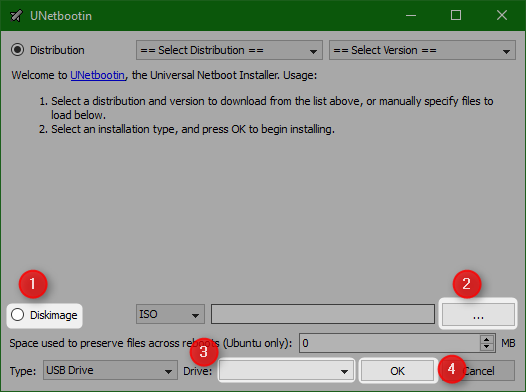
Имагинг Ремик ОС 3.0 на УСБ диску или ДВД-у
На исти начин на који сте замислили ГПартед, користите Јиде-ове модификовано верзија УНетбооинтоа да би се ИСО Ремик ОС запалио на покретачки уређај. Програм се налази унутар истог пакета који садржи ИСО датотеку Ремик ОС-а. Назив датотеке је „Ремик_ОС_фор_ПЦ_Инсталлатион_Тоол“. Можете користити горе описане кораке. Једина разлика између ГПартед и Ремик ОС-а је у томе што Ремик ОС-у треба УСБ погон који износи најмање 8 ГБ. У службеним упутствима компаније Јиде наведено је да је потребан УСБ 3.0, али пошто ћете инсталирати Ремик на чврсти диск, то можете игнорисати.
Након распакирања датотеке и покретања програма, прво, кликните на Бровсе. Друго, изаберите УСБ диск (не Хард диск). Треће, одаберите исправни флеш уређај, ако сте уметнули више УСБ флеш уређаја. Четврто и последње, притисните ОК.
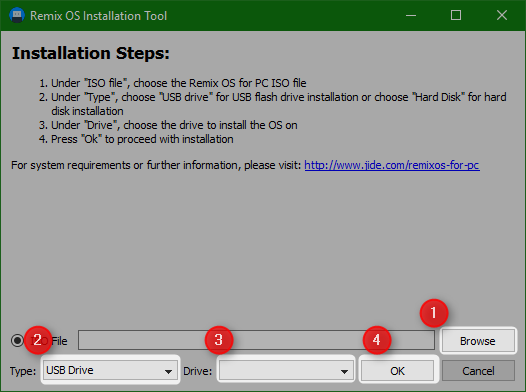
Јиде пакује мало измијењену верзију УНетбоотина унутар зип датотеке коју сте преузели са њихове веб странице. Препоручујем да ово користите за снимање Ремик-а на покретачки уређај.
Користите ГПартед за чишћење циљног погона (необавезно)
Након што снимите Гпартед и Ремик ОС на дискове за покретање, уметните ГПартед диск у циљну машину и покрените рачунар. Пре него што се потпуно покрене, додирните или тастер Ф10, Ф11 или Ф12. Специфични притиснути тастер зависи од вашег система, али већина система за покретање које се може одабрати, користи Ф12 тастер. Можда нећете требати или онемогућити безбедно покретање у УЕФИ. За оне који су само упознати са БИОС-ом, ево како да пронађете ако и ви имати БИОС или УЕФИ Како да проверите да ли ваше рачунало користи УЕФИ или БИОС фирмверПонекад приликом решавања проблема морате знати да ли рачунар користи УЕФИ или БИОС. Ево како можете лако да проверите. Опширније .
Након дугог процеса иницијализације, ГПартед приказује два менија. Већина корисника може погодити улазак у све меније, али у случају да желите вођени обилазак, следите ове кораке. Прво, у менију Конфигурација података са конзоле, притисните Ентер.
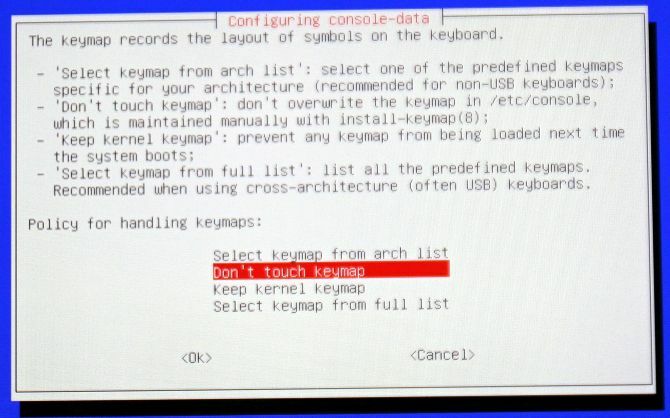
Друго, у менију језика тастатуре, притисните Ентер ако сте амерички говорник. У супротном, откуцајте број везан за ваш матерњи језик и притисните Ентер.
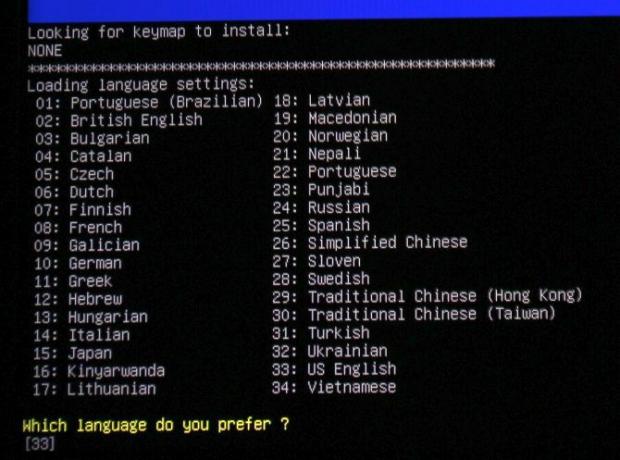
Након неколико заслона за учитавање, појавит ће се ГПартед интерфејс. Требали бисте видети следећи мени:
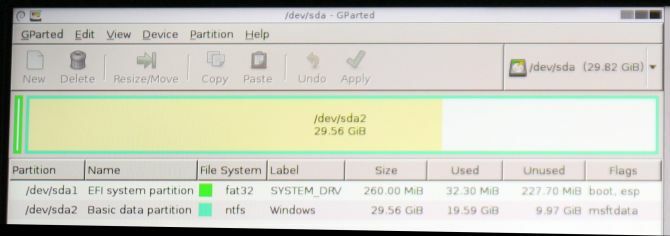
Ако на диску видите било које партиције, требате их обрисати. Први, десни клик на улазу и изаберите Избриши из контекстног менија. Друго, изаберите Примени из опција на врху ГПартед интерфејса. Ако имате више чврстих дискова, проверите да сте одабрали прави. Ако то не учините, уништит ћете ваше податке.
Сада када имате чист погон, потребна вам је партиција. Први, изаберите Уређај са врха екрана и левим тастером миша кликните Створи табелу партиција. Друго, леви клик на дугме Примени. Ово ствара нову табелу партиција на вашем диску. Добићете упозорење да ће се ваши подаци избрисати. Изаберите Примени. Следећи корак: направите партицију на диску.
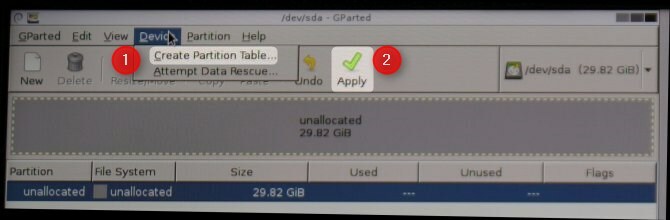
Први, леви клик на партицију са врха интерфејса и изаберите Ново. Онда леви клик на дугме Примени.
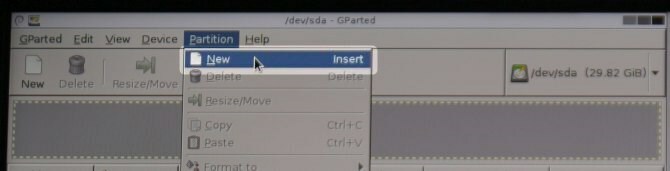
Следећи мени ће приказати величину партиције. Подразумевана величина и систем датотека (ЕКСТ4) савршено функционишу. Само леви клик на дугме Додај. Сада сте припремили уређај за складиштење за Ремик ОС. Из ГПартед-а можете изаћи кликом на црни квадрат у горњем десном углу екрана. Из ГПартед апликације можете напустити двоструким кликом на црвену икону излаза. Извадите ГПартед диск из рачунара када се то затражи.

Инсталирање Ремик ОС-а на чврсти диск
Овај корак је најсложенији од свих корака у овом водичу. Прво морате дизање са погона са Ремик ОС-ом инсталиран помоћу одговарајућег Ф-тастера (обично Ф12). Друго, истицање (али још увек не покрећете поступак инсталације) опција за Ресидент моде и притисните Е.
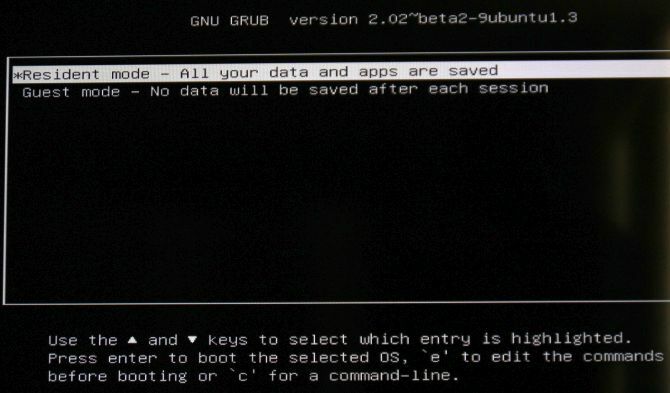
Видећете листу команди за Линук (или УНИКС). Користите смерне тастере на тастатури за идите до уноса "ДАТА = УСБ_ДРИВЕ_1" и замените га "ИНСТАЛЛ = 2". То би требало изгледати овако пре него што уредите текст (нежељени текст је циркулиран црвеном бојом):

Након уређивања текста требало би изгледати овако:

Имајте на уму да је Линук осетљив према великим словима, зато се морате придржавати кућишта слова. Након што сте потврдили да је исправна наредба измењена, притисните Ф10. Процес инсталације требао би започети. Инсталација и почетно покретање могу трајати чак 30 минута.
Када се заврши, добићете промпт за инсталирање на енглеском или два различита кинеска дијалекта. Желите енглески, највероватније.
Инсталирање Гоогле Плаи продавнице
Ремик 3.0 подразумевано укључује Плаи Сторе, иако је за његово активирање потребно активирање. Ако немате приступ интернету, овај корак неће радити. Срећом, Ремик укључује сву подршку за управљачке програме која се налази у Линуку.
Процес је једноставан: двапут кликните на Плаи ацтиватор са радне површине Ремик ОС. Одатле ћете ући у вођени процес конфигурације активације.

Коришћење Ремик ОС 3.0: Шта је ново?
Постоји неколико великих разлика између Ремик ОС 2.0 (преглед Ремик ОС 2.0 Права алтернатива за Виндовс заснована на Андроиду: Ремик ОС 2.0 Опширније ) и Ремик ОС 3.0. Прво, Ремик ОС 3.0 заснован је на Андроид Марсхмаллову (шта је Андроид Марсхмаллов? Андроид 6.0 Марсхмаллов: шта јесте и када ћете га добитиАндроид Марсхмаллов је овде - али зашто бисте требали да се бринете? Опширније ). Марсхмаллов доноси побољшане дозволе за апликације, побољшане могућности резања и лијепљења, боље могућности превођења, побољшања трајања батерије и још много тога. Друго, такође садржи неколико претходно укључених апликација. Најважнија међу њима: Гоогле Плаи продавница. То значи да Ремик прима потпуни приступ до огромног складишта Андроид апликација.
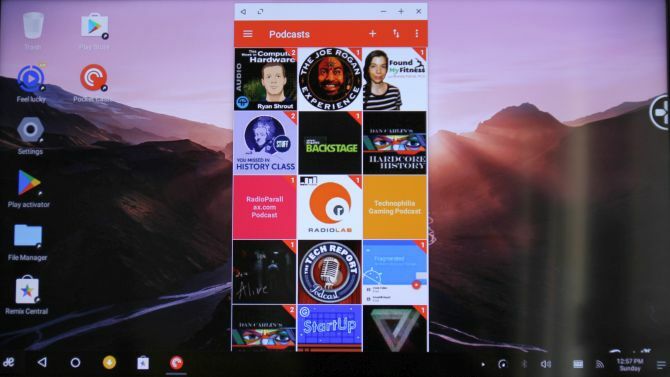
Да ли треба да инсталирате Ремик ОС 3.0?
Ако имате стари рачунар, онда да. Ремик ОС 3.0 снима све што је о Андроиду невероватно и чини га инсталираним на већини хардвера. Иако није потпуно отворени извор, програмери Ремик-а се у потпуности придржавају лиценци отвореног кода.
Као и његов претходник, Ремикова трећа итерација са собом доноси одличну компатибилност апликација и система. Већина к86 система не може покренути већину Андроид апликација због основних логичких разлика између АРМ кода и к86. Ремик користи методу под називом АРМ емулација, која омогућава к86 системима да заобиђу ово ограничење. Укратко, ако волите ниске захтеве за ресурсима Линука, али не волите његов екосистем апликације, Ремик ОС 3.0 може вас освојити.
Да ли сте већ испробали Ремик ОС 3.0? Каква су била ваша искуства? Ако не, шта мислите о томе?
Каннон је технолошки новинар (БА) са позадином међународних послова (МА) са нагласком на економски развој и међународну трговину. Његова страст је у гадгетима који потичу из Кине, информационим технологијама (попут РСС-а) и саветима и триковима за продуктивност.
